MIDI-ohjelmointi voi olla yksi tehokkaimmista menetelmistä tuoda musiikillisia ideoita eloon. Melodioiden ja sointujen soittaminen suoraan MIDI-näppäimistöllä avaa sinulle uusia luovia mahdollisuuksia ja edistää leikkisää lähestymistapaa musiikin tuotantoon. Tässä oppaassa näytän sinulle askelaskeleelta, kuinka nauhoittaa bassolinja LogicPro X:llä ja laajentaa musiikillisia taitojasi MIDI-näppäimistön käytön avulla.
Tärkeimmät havainnot
- MIDI-näppäimistön käyttö tekee nuottien soittamisesta intuitiivisempaa ja luovempaa.
- Logic Pro X:llä voit helposti ohjata ja muokata ohjelmistoinstrumentteja.
- MIDI-tietojen nauhoittaminen tapahtuu vaivattomasti painamalla Record-näppäintä.
- Voit kopioida ja säätää soitettuja alueita tehdäksesi sävellykseesi tehokkaampia.
Askel 1: MIDI-asetus ja raidan luominen
Ennen kuin aloitat nauhoituksen, liitä MIDI-näppäimistösi USB:n kautta tietokoneeseesi. Modernit laitteet pitäisi toimia ongelmitta Plug-and-Play -toiminnolla. Kun olet liittänyt näppäimistön, tarkista, että se tunnistuu Logic Pro X:ssä.
Luo nyt uusi raida napsauttamalla pääikkunassa plusmerkkiä. Valitse "Ohjelmistoinstrumenttiraita" ja pidä oletusasetukset muuttamattomina, jotta voit aloittaa nopeasti.
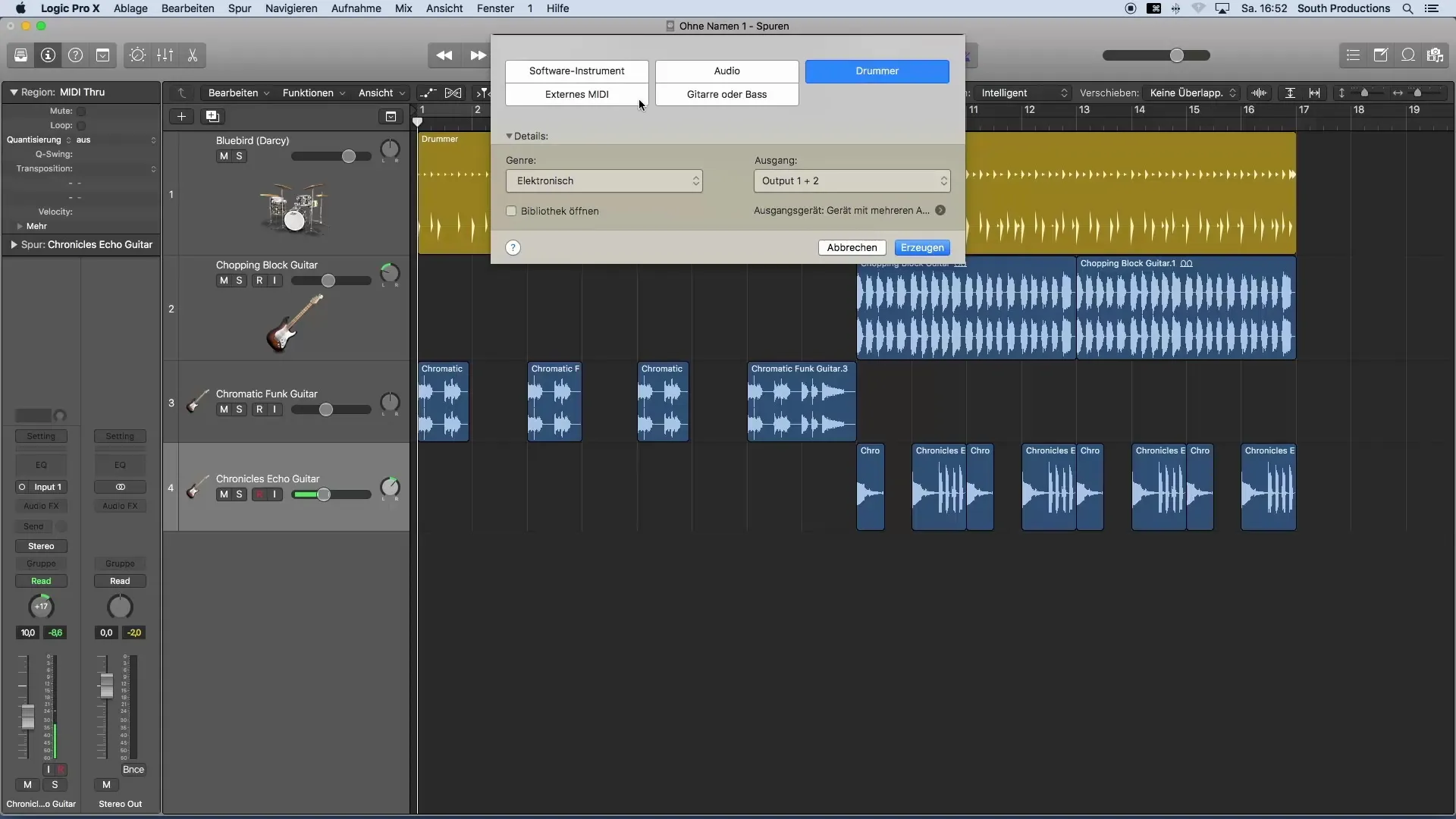
Askel 2: Soittimen valinta
Valitse haluamasi ääni avaamalla kirjasto Logic Pro X:ssä. Etsi sopivaa bassosoitinta, kuten "Stinger Bass". Se latautuu oletusääniasetuksilla, jotka tarjoavat hyvät perusteet nauhoituksellesi. Kun soitat näppäimistölläsi nyt, kuulet äänen muutokset reaaliajassa.
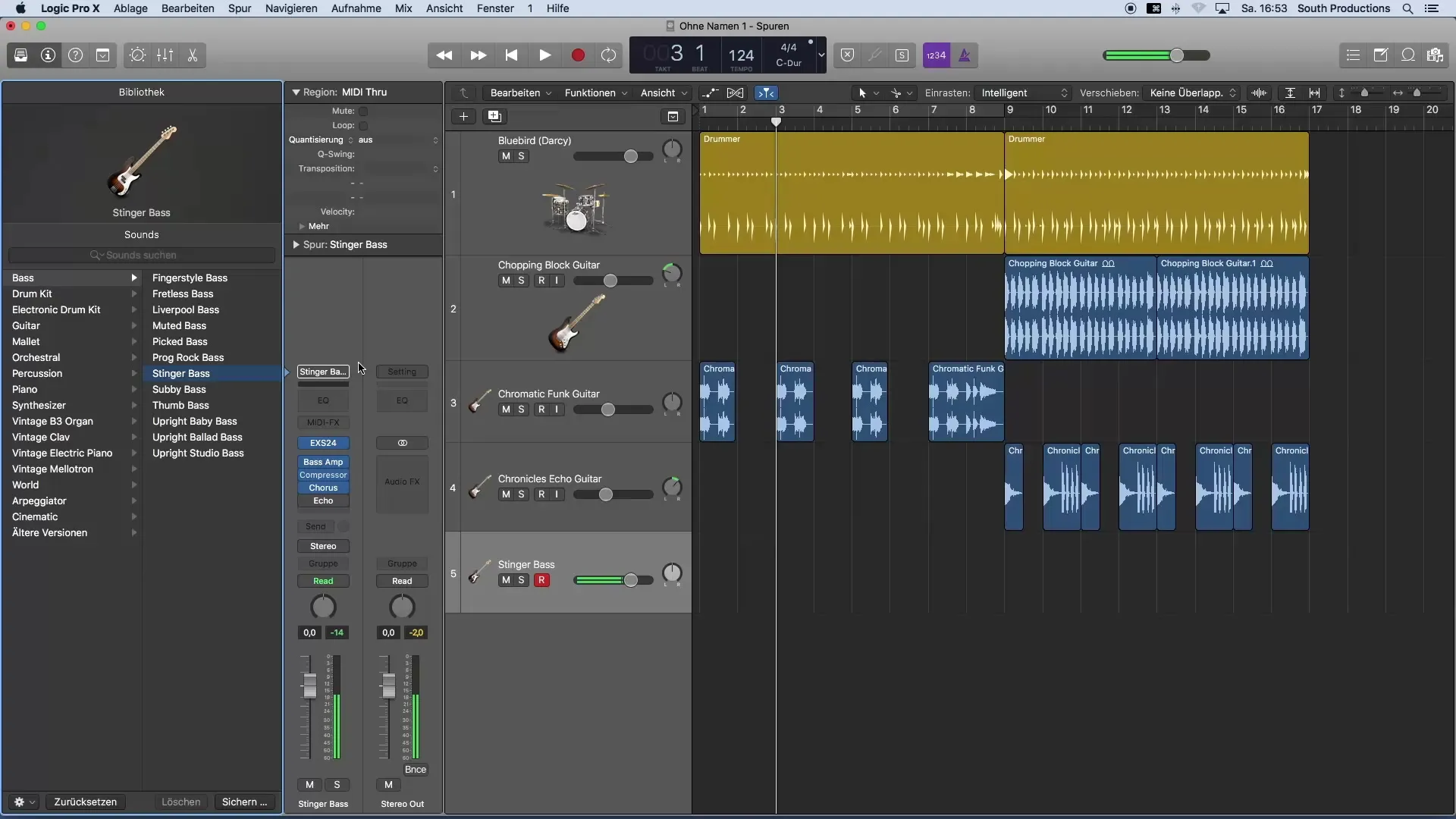
Askel 3: Bassolinjan soittaminen
Aloita bassolinjan soittaminen. Voit tehdä sen askel askeleelta etkä tarvitse heti nauhoittaa koko raitaa. Sulje kirjasto optimoidaksesi työtilasi. Kokeile erilaisia rytmisiä ja melodisia ideoita, kunnes löydät tyydyttävän lauseen.
Kun olet valmis, paina nauhoitusnäppäintä (R) näppäimistöllä tai vastaavaa painiketta ohjelmassa. Tarkista ennen nauhoitusta, että olet asettanut laskurin; on järkevää kuulla tahdissa apuna.
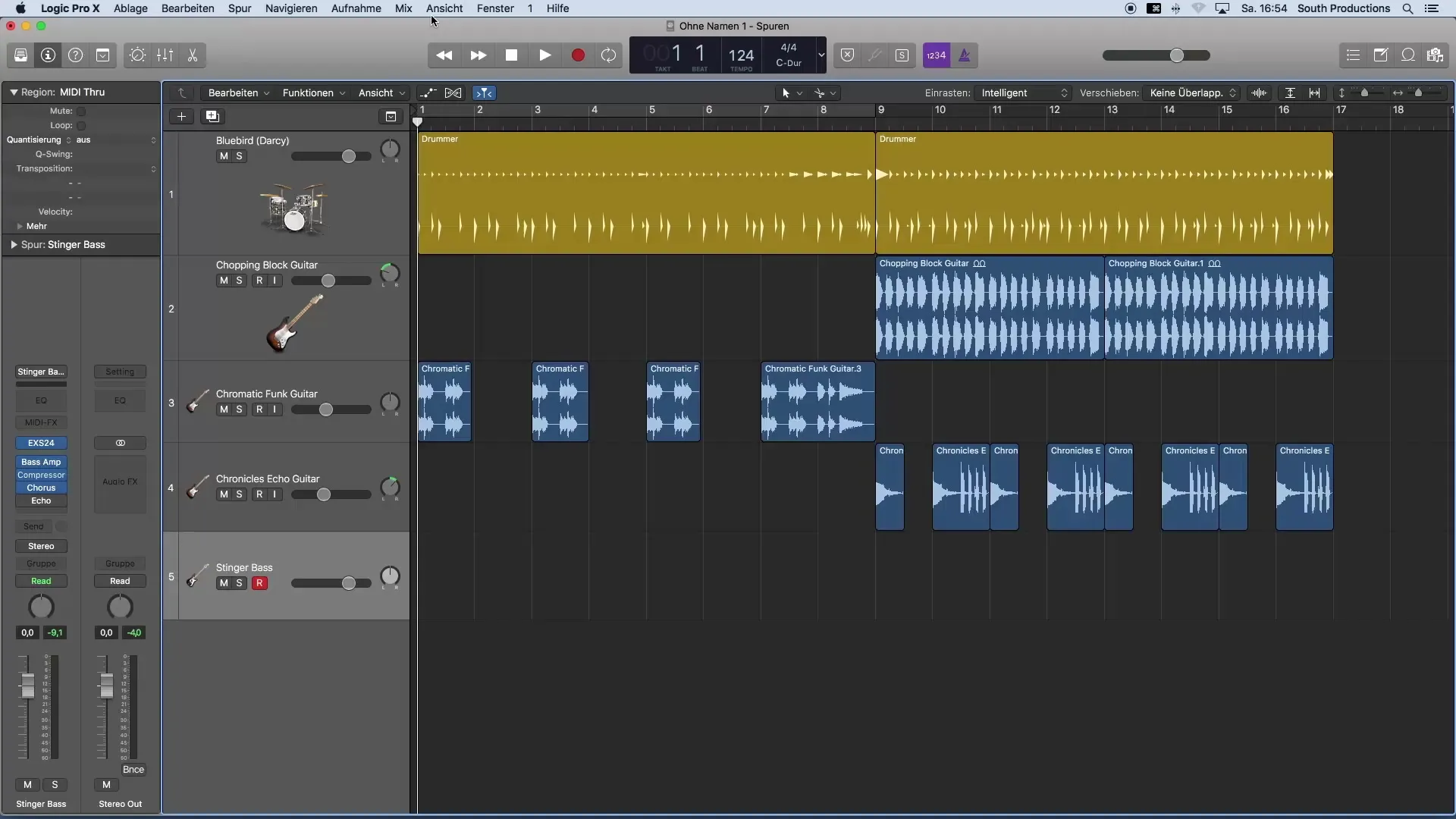
Askel 4: Alueiden kopioiminen ja säätäminen
Kun olet nauhoittanut ensimmäisen bassolauseesi, voit helposti kopioida sen ja siirtää haluamaasi kohtaan. Pidä Alt-näppäintä painettuna ja vedä alue vasemmalla hiiren painikkeella. Näin voit nopeasti luoda variaatioita sovituksessasi ilman, että sinun tarvitsee toistaa koko nauhoitusta.
Testaa uutta aluetta kuuntelemalla sitä loop-toiminnossa. Saat instantin palautteen koko bassolinjasta ja voit päättää, tarvitsetko säätöjä.
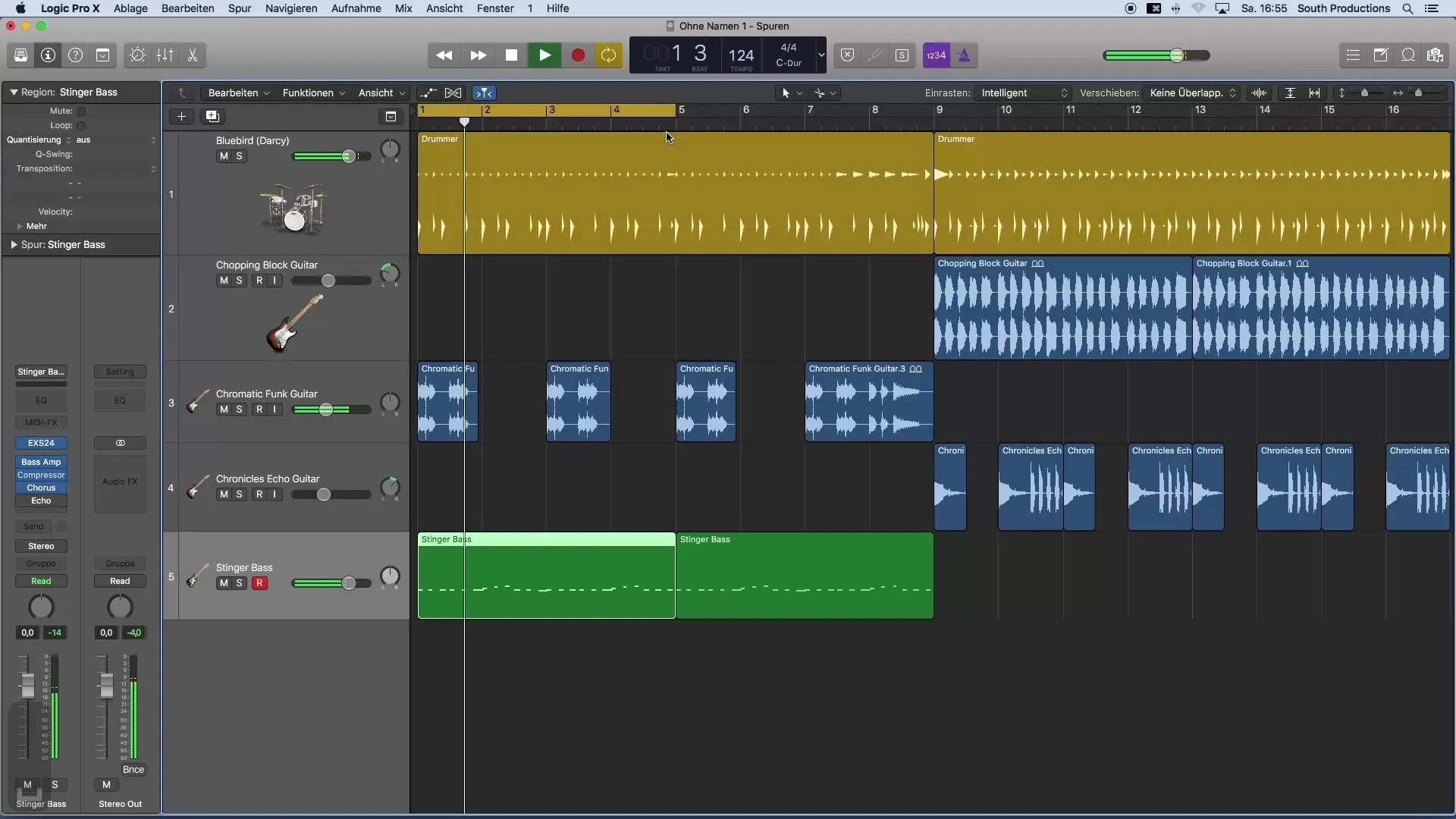
Askel 5: Toisen bassovälin lisääminen
Lisätäksesi toisen bassovälin toiseen kappaleesi kohtaan, loopaa haluttu alue uudelleen. Voit myös tässä olla luova ja yrittää integroida erilaisia bassorytmejä tai -melodioita. Jos jokin lause ei miellytä sinua, voit helposti poistaa sen ja nauhoittaa toisen.
Muista poistaa silmukka käytöstä, kun soitat uudella alueella, ja suorita nauhoituksesi vastaavasti.
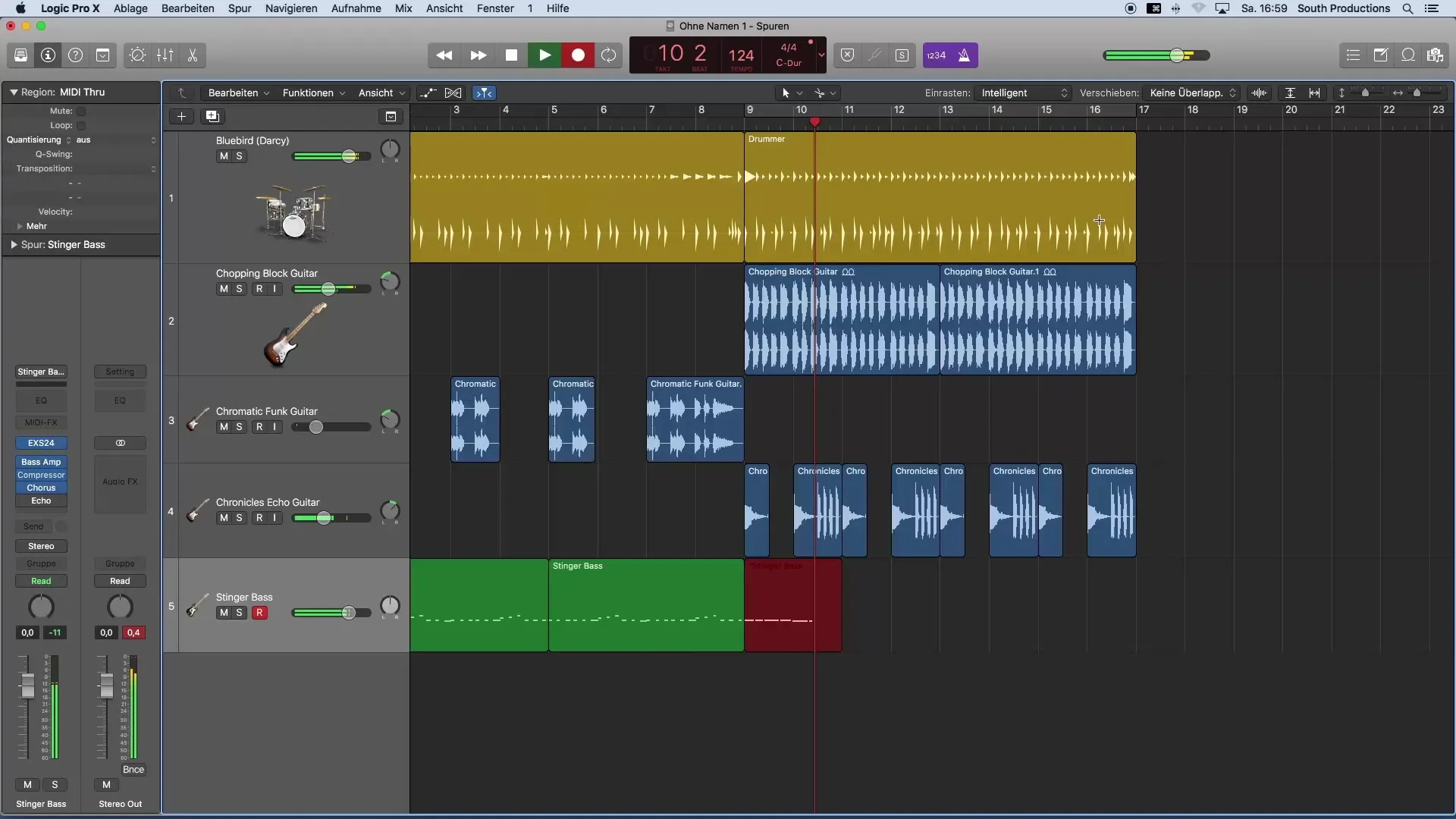
Askel 6: Nauhoitusten muokkaaminen
Jos nauhoituksesi ei ole täydellinen, sinulla on mahdollisuus muokata sitä. Voit poistaa tai kopioida osia nauhoituksesta. Leikkaa alueet, jotka eivät miellytä sinua, tai kopioi parhaat osat ja liitä ne sitten raitasi.
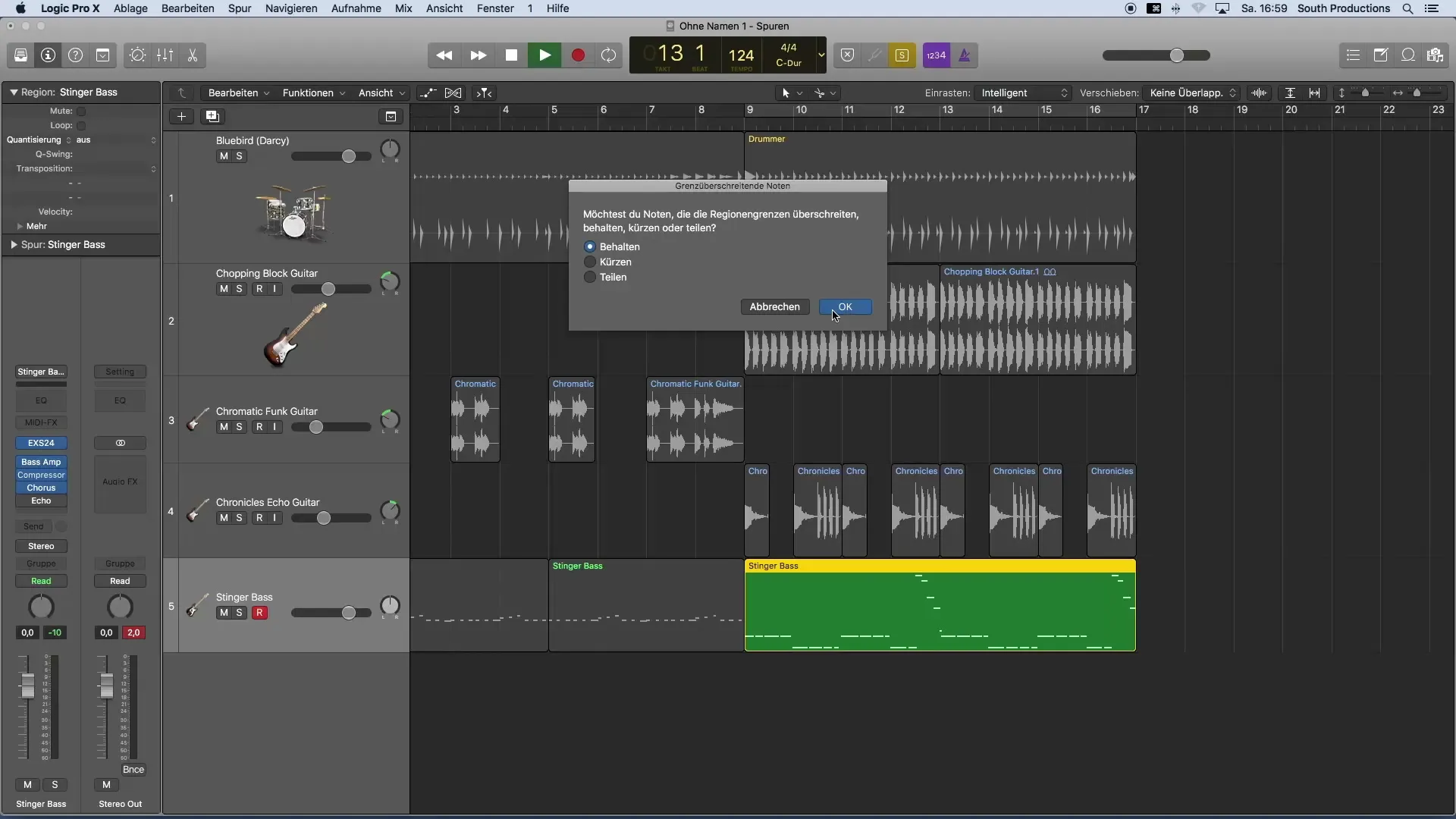
Yhteenveto – Aloitus musiikin tuotannossa Logic Pro X:llä: MIDI-nauhoitus helposti tehty
MIDI-nauhoitukset Logic Pro X:llä ovat tehokas tapa luoda ilmeikästä musiikkia. Oikealla lähestymistavalla ja MIDI-näppäimistöllä voit työskennellä luovasti ja tehokkaasti. Tässä oppaassa olet oppinut, kuinka soittaa bassolinja, kopioida eri osia ja säätää sävellyksesi.
UKK
Mikä on MIDI-näppäimistö?MIDI-näppäimistö on elektroninen soittolaite, jolla voit ohjata digitaalisia ääniä MIDI-nuottien kautta.
Kuinka liitän MIDI-näppäimistön Logic Pro X:ään?Liitä MIDI-näppäimistösi yksinkertaisesti USB:n kautta tietokoneeseesi, Logic Pro X tunnistaa sen automaattisesti.
Kuinka voin muokata nauhoitustani Logic Pro X:ssä?Voit poistaa nauhoituksen osia merkitsemällä ja poistamalla ne tai kopioimalla ne ja vetämällä ne muualle.
Mikä on ennakkolaskuri?Ennakkolaskuri antaa sinulle lyhyen ajan valmistautua nauhoitukseen ennen kuin nauhoitus todella alkaa.
Kuinka voin säätää nauhoituksen äänenvoimakkuutta?Voit säätää raidan äänenvoimakkuutta miksauksen tai raidan asetuksissa saavuttaaksesi eri äänenvoimakkuudet.


